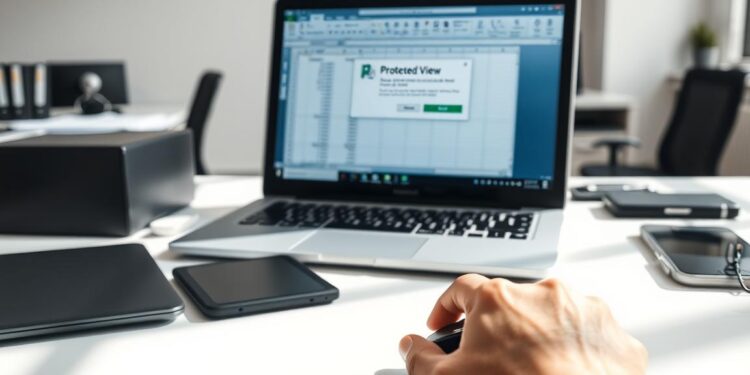Haben Sie schon einmal eine lokale Excel-Datei geöffnet – nur um festzustellen, dass sie plötzlich in der geschützten Ansicht landet? Diese Sicherheitsfunktion soll Sie schützen, kann aber schnell lästig werden.
Excel aktiviert die geschützte Ansicht automatisch bei Dateien aus unsicheren Quellen. Dazu zählen Netzwerkpfade, E-Mail-Anhänge oder Downloads aus dem Internet. Doch warum passiert das auch bei vertrauenswürdigen Dateien?
Glücklicherweise gibt es Lösungen: Über das Trust Center oder festgelegte Speicherorte können Sie die Einstellung anpassen. Aber Vorsicht – eine dauerhafte Deaktivierung erhöht das Malware-Risiko.
Warum öffnet Excel Dateien in der geschützten Ansicht?
Sie arbeiten mit einer Excel-Datei – doch plötzlich erscheint die Meldung Geschützte Ansicht. Warum? Excel aktiviert diesen Modus automatisch, wenn es die Dateiquelle als unsicher einstuft. Das schützt Sie vor Malware, kann aber auch vertrauenswürdige Dokumente blockieren.
- Downloads aus dem Internet: Dateien aus unbekannten Quellen gelten als riskant.
- E-Mail-Anhänge: Selbst bekannte Absender können infizierte Dokumente senden.
- Netzwerkpfade oder NAS-Systeme: Excel misstraut oft freigegebenen Ordnern.
- Temporäre Ordner: Zwischengespeicherte Dateien werden häufig blockiert.
Technisch prüft Excel Metadaten wie Herkunft oder digitale Signaturen. Fehlt eine Vertrauensstellung, erscheint die Meldung. Beispiel: SharePoint-Dateien lösen oft Warnungen aus, obwohl sie sicher sind.
Laut Studien sind 30% aller Office-Malware-Angriffe auf manipulierte Excel-Dateien zurückzuführen. Die geschützte Ansicht ist also kein Bug, sondern ein wichtiges Sicherheitsfeature.
Excel-geschützte Ansicht deaktivieren: Schritt-für-Schritt-Anleitung
Excel blockiert vertrauenswürdige Dateien? Diese Anleitung zeigt die Lösung. Folgen Sie diesen Schritten, um die geschützte Ansicht gezielt auszuschalten.
Schritt 1: Trust Center öffnen
Starten Sie Excel und klicken Sie auf „Datei“. Wählen Sie dann „Optionen“ und navigieren Sie zum Bereich „Trust Center“. Alternativ nutzen Sie die Tastenkombination Alt+D+T.
Schritt 2: Geschützte Ansicht finden
Klicken Sie auf „Einstellungen für das Trust Center“. Links finden Sie den Punkt „Geschützte Ansicht“. Hier sehen Sie drei wichtige Optionen:
| Option | Standard | Empfehlung |
|---|---|---|
| Internetdateien | Aktiviert | Deaktivieren |
| Unsicherer Speicherort | Aktiviert | Beibehalten |
| E-Mail-Anhänge | Aktiviert | Beibehalten |
Schritt 3: Optionen anpassen
Entfernen Sie die Häkchen bei den gewünschten Einstellungen. Achtung: Deaktivieren Sie nicht alle Schutzmechanismen – das erhöht das Sicherheitsrisiko.
Schritt 4: Änderungen speichern
Bestätigen Sie mit „OK“ und starten Sie Excel neu. Erst dann werden die neuen Einstellungen wirksam. Dieser Vorgang ist notwendig, damit alle Komponenten aktualisiert werden.
Tipp: Bei Problemen prüfen Sie Ihre Administratorrechte. Manche Optionen erfordern besondere Berechtigungen.
Weitere Lösungen: Vertrauenswürdige Speicherorte und mehr
Neben dem Trust Center bieten sich weitere Lösungen an. Diese Methoden sind besonders nützlich, wenn Sie regelmäßig Dateien aus bestimmten Quellen nutzen.

Vertrauenswürdige Speicherorte hinzufügen
Im Trust Center können Sie sichere Ordner festlegen. So geht’s:
- Öffnen Sie Excel und gehen Sie zu „Datei“ > „Optionen“
- Wählen Sie „Trust Center“ > „Trust Center-Einstellungen“
- Klicken Sie auf „Vertrauenswürdige Speicherorte“
- Fügen Sie neue Pfade hinzu und bestätigen Sie
Für Netzwerkfreigaben gilt eine besondere Regel: Aktivieren Sie „Unterordner dieses Speicherorts sind vertrauenswürdig“.
Office-Installation reparieren
Manchmal liegt das Problem an beschädigten Dateien. Eine Reparatur hilft:
- Öffnen Sie die Systemsteuerung
- Wählen Sie „Programme“ > „Microsoft Office“
- Klicken Sie auf „Ändern“ und folgen Sie den Anweisungen
Dieser Vorgang behebt häufig Fehler nach Windows-Updates.
Excel-Dateien umbenennen oder konvertieren
Einfache Tricks für problemloses Öffnen:
- Ändern Sie die Dateiendung von .xls zu .xlsx
- Nutzen Sie den Kompatibilitätsmodus
- Speichern Sie die Datei an einem neuen Ort
Achtung: Veraltete Formate können Malware-Risiken erhöhen. Prüfen Sie unbekannte Dateien immer.
Sicherheitstipps nach dem Deaktivieren der geschützten Ansicht
Die geschützten Ansicht schützt Sie – doch Sicherheit bleibt wichtig. Nutzen Sie Antivirenprogramme mit Office-Integration wie Kaspersky oder Bitdefender. Sie scannen Dateien automatisch beim Öffnen.
Deaktivieren Sie die geschützten Ansicht nur temporär. Klicken Sie bei vertrauenswürdigen Dokumenten auf „Bearbeiten aktivieren“. So vermeiden Sie dauerhafte Risiken.
Aktivieren Sie Makrowarnungen in den Einstellungen. Verdächtige Aktivitäten werden sofort gemeldet. Erstellen Sie regelmäßig Backups, falls eine ansicht geöffnet bleibt.
Prüfen Sie externe Quellen vor dem Öffnen. Laden Sie Anhänge nur von bekannten Absendern herunter. In Unternehmen gelten zusätzliche DSGVO-Regeln.